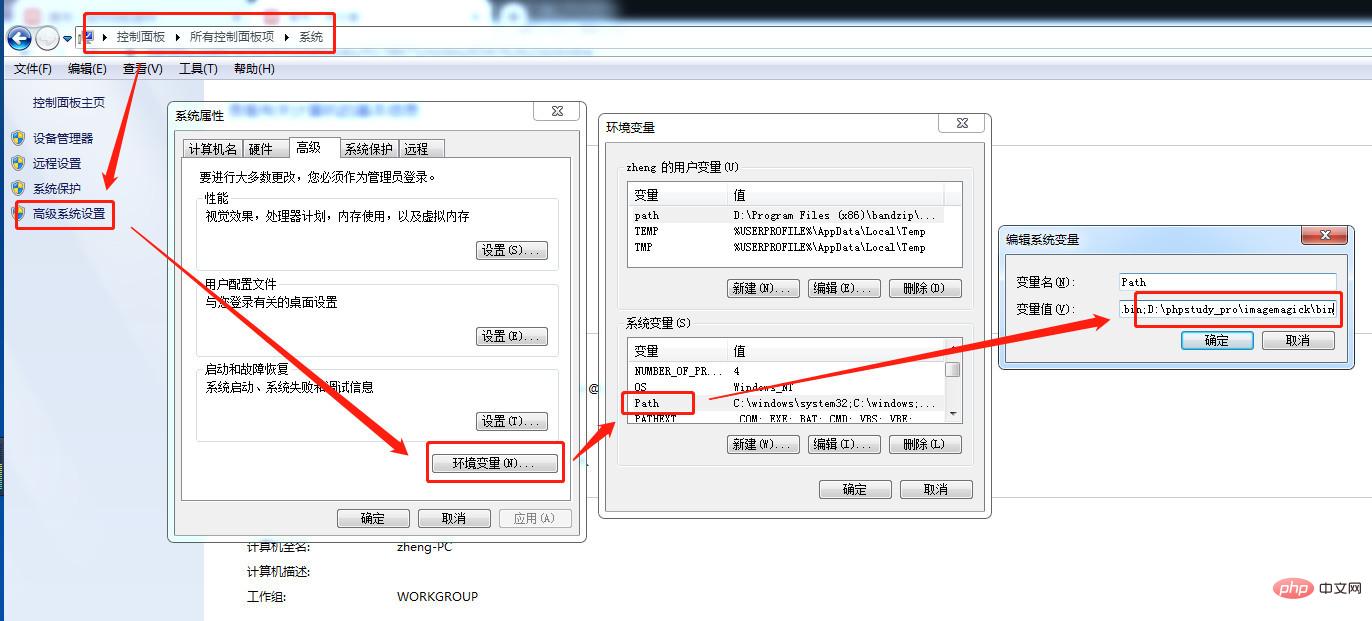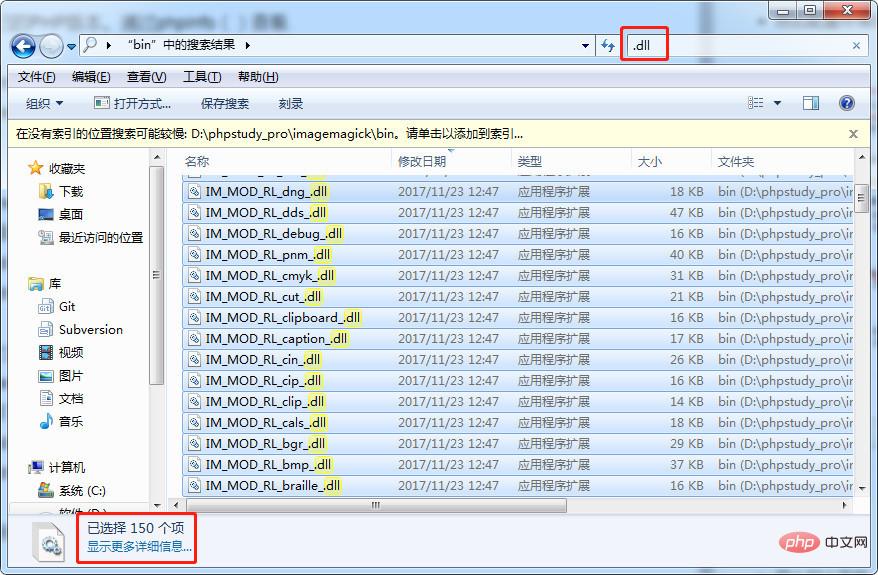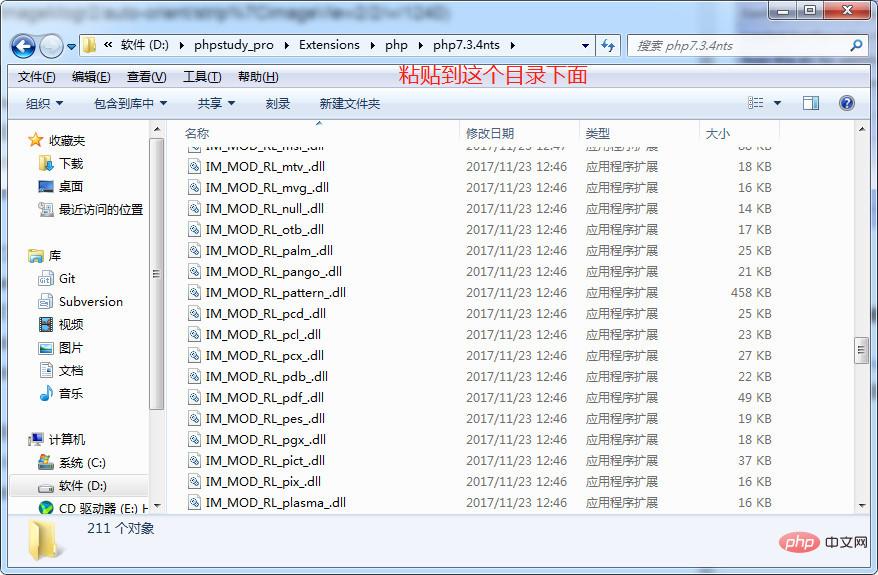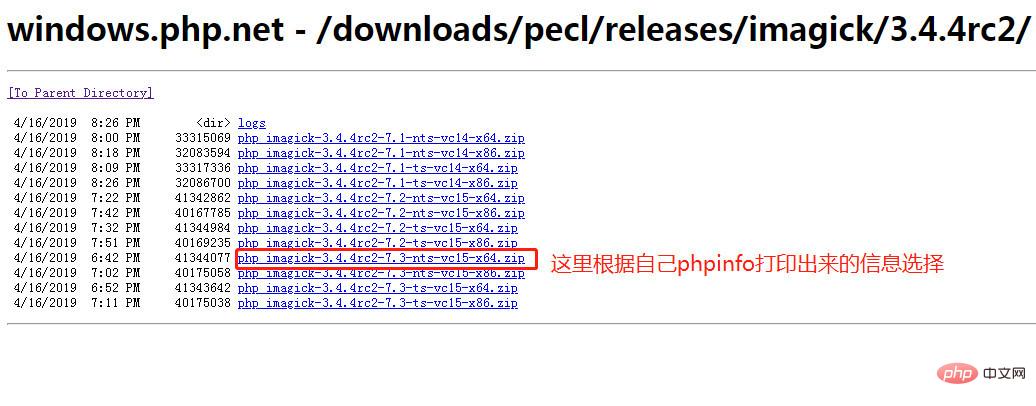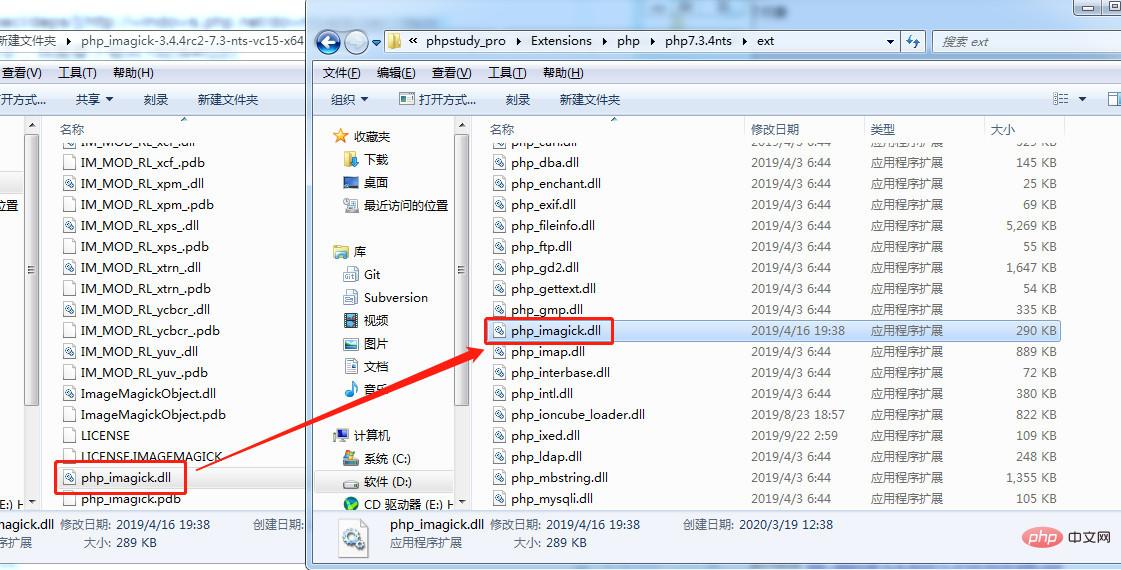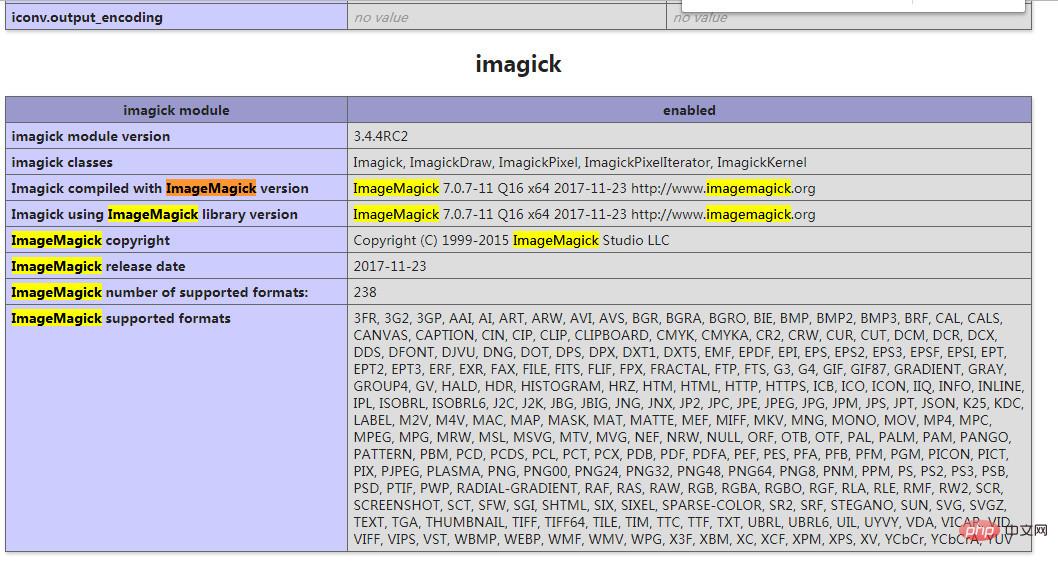[関連記事の推奨: linux チュートリアル]
まず、2 つのものをインストールする必要があります。1 つは ImageMagick、もう 1 つは ImageMagick です。もう 1 つは PHP Extend imagick
Linux インストール
最初に ImageMagick をインストールします
- ImageMagick インストール パッケージをダウンロードします
- を解凍します
- ディレクトリ
1 | tar -xvfz ImageMagick.tar.gz
|
ログイン後にコピー
- インストール パスを設定します。後で php 拡張機能をインストールするためにこのパスを使用する必要があります;/usr/local/imagemagick
1 | ./configure --prefix=/usr/local/imagemagick
|
ログイン後にコピー
PHP imagick 拡張機能のインストール (第 2 ステップ)
公式 Web サイトのアドレス: pecl.php.net/package/imagick- imagick-3.4.4 をダウンロード
- インストール パッケージを解凍します
- インストール ファイルを入力します
1 | tar -zxvf imagick-3.4.4.tgz
|
ログイン後にコピー
- phpize コマンドを実行します
- ImageMagick 6.8 以降のディレクトリは /usr/ ですlocal/include/ImageMagick-X で、configure
1 | /usr/local/php/bin/phpize
|
ログイン後にコピー
- を実行する前にソフト接続を作成します。configure
1 | ln -s /usr/local/imagemagick/include/ImageMagick-7 /usr/local/imagemagick/include/ImageMagick
|
ログイン後にコピー
- を実行します。
1 | ./configure --with-php-config=/usr/local/php/bin/php-config --with-imagick=/usr/local/imagemagick
|
ログイン後にコピー
- php.ini をコンパイルし、imagick.so
を追加します。
Windows にインストールする
元のリンク
linuxビデオチュートリアル
、phpプログラミング
以上がImageMagick とその php imagick 拡張機能を Linux および Windows にインストールする方法の詳細内容です。詳細については、PHP 中国語 Web サイトの他の関連記事を参照してください。